Spørgsmål
Problem: Sådan rettes sikkerhedsfejlen "Denne udgiver er blevet blokeret fra at køre software på din maskine" på Windows?
Lang historie kort, for et par måneder siden har jeg opgraderet Windows 7 til Windows 10. Jeg havde masser af ydeevneproblemer med dette operativsystem og tænkte på at gå tilbage til Win 7. Ikke desto mindre, efter at have rettet det sidste problem, gik alt glat i ret lang tid indtil nu. I går, da jeg forsøgte at køre installationsfilen til Chrome, modtog jeg en fejlmeddelelse, der lyder: "Denne udgiver er blevet blokeret fra at køre software på din maskine." Den eneste mulighed er at klikke "OKAY". Jeg har forsøgt at starte Windows i fejlsikret tilstand og køre installationsfilen igen, men den samme meddelelse opstod. Føler sig frustreret. Kan du venligst hjælpe?
Løst svar
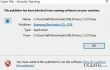
Mange mennesker er stødt på en sikkerhedsadvarsel, når de forsøger at åbne en fil, et program eller installere et stykke software. Meddelelsen lyder: "Denne udgiver er blevet blokeret fra at køre software på din maskine". Pop-up fejlen giver en "OKAY" mulighed eller "Hvordan fjerner jeg blokeringen af denne mulighed" link nederst. Desværre, men hverken OK eller linket til webbrowseren hjælper rigtig med at løse problemet.
"Denne udgiver er blevet blokeret fra at køre software på din maskine" forekommer ikke på Mac OS, men kan dukke op på alle Windows OS-versioner, inklusive Windows 10, 8, 8.1 og ældre. Ifølge Windows-entusiaster kan denne fejl opstå på grund af flere årsager. I tilfælde af at du forsøger at køre en opsætningsfil af bestemt software, bør du bedre kontrollere, om du ikke har installeret den software tidligere. Hvis det ikke er tilfældet, så kan kernen være relateret til organisationen af systemets administrator, hvilket blokerer den pågældende udgiver. Heldigvis, "Denne udgiver er blevet blokeret fra at køre software på din maskine" sikkerhedsfejl kan rettes ret nemt. Følgende er rettelserne:
Rette 1. Kør en forhøjet kommandoprompt
For at reparere beskadiget system skal du købe den licenserede version af Reimage Reimage.
- Højreklik på den fil eller applikation, du ikke kan køre, og vælg Ejendomme.
- Find og kopier dets mål.
- Klik derefter Win nøgle eller Start, skriv cmd, og tryk på Gå ind.
- Når en kommandoprompt-indstilling vises, skal du højreklikke på den og vælge Kør som administrator.
- Indsæt det mål, du lige har kopieret, og tryk på Gå ind.
- Programmet skal åbne uden Pop op-vinduet "Denne udgiver er blevet blokeret fra at køre software på din maskine"..
Rette 2. Deaktiver Upålidelige udgivere
For at reparere beskadiget system skal du købe den licenserede version af Reimage Reimage.
- Højreklik på Win nøgle og vælg Kontrolpanel.
- Vælg Netværk og internet og naviger til Internet muligheder.
- Åbn derefter Indhold og vælg Certifikater.
- Brug den højre rude, rul ned og vælg Upålidelige udgivere.
- Marker udgiveren af den software, du forsøger at køre, og vælg Fjerne.
Rette 3. Kør pc-optimeringsværktøj
For at reparere beskadiget system skal du købe den licenserede version af Reimage Reimage.
I tilfælde af Fejlen "Denne udgiver er blevet blokeret fra at køre software på din maskine". dukker op på grund af systemfejl, kan du også prøve at køre en systemscanning med ReimageMac vaskemaskine X9. Det er en hurtig og nem løsning, som kan hjælpe med at rette fejlen "Denne udgiver er blevet blokeret fra at køre software på din maskine" og forhindre lignende problemer i fremtiden.
Reparer dine fejl automatisk
ugetfix.com-teamet forsøger at gøre sit bedste for at hjælpe brugerne med at finde de bedste løsninger til at eliminere deres fejl. Hvis du ikke ønsker at kæmpe med manuelle reparationsteknikker, skal du bruge den automatiske software. Alle anbefalede produkter er testet og godkendt af vores fagfolk. Værktøjer, som du kan bruge til at rette din fejl, er angivet nedenfor:
Tilbud
gør det nu!
Download rettelseLykke
Garanti
gør det nu!
Download rettelseLykke
Garanti
Hvis du ikke kunne rette din fejl ved hjælp af Reimage, skal du kontakte vores supportteam for at få hjælp. Fortæl os venligst alle detaljer, som du mener, vi bør vide om dit problem.
Denne patenterede reparationsproces bruger en database med 25 millioner komponenter, der kan erstatte enhver beskadiget eller manglende fil på brugerens computer.
For at reparere beskadiget system skal du købe den licenserede version af Reimage værktøj til fjernelse af malware.

Forhindre websteder, internetudbydere og andre parter i at spore dig
For at forblive helt anonym og forhindre internetudbyderen og den regeringen fra at spionere på dig, bør du ansætte Privat internetadgang VPN. Det giver dig mulighed for at oprette forbindelse til internettet, mens du er fuldstændig anonym ved at kryptere al information, forhindre trackere, annoncer samt ondsindet indhold. Vigtigst af alt, vil du stoppe de ulovlige overvågningsaktiviteter, som NSA og andre statslige institutioner udfører bag din ryg.
Gendan dine mistede filer hurtigt
Uforudsete omstændigheder kan opstå når som helst, mens du bruger computeren: den kan slukke på grund af strømafbrydelse, en Blue Screen of Death (BSoD) kan forekomme, eller tilfældige Windows-opdateringer kan maskinen, når du gik væk et par minutter. Som følge heraf kan dit skolearbejde, vigtige dokumenter og andre data gå tabt. Til gendanne mistede filer, du kan bruge Data Recovery Pro – den søger gennem kopier af filer, der stadig er tilgængelige på din harddisk, og henter dem hurtigt.